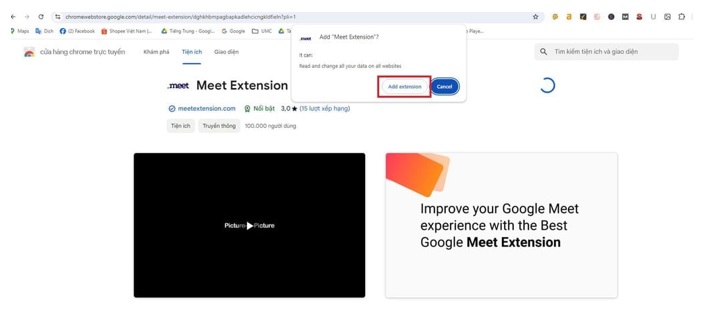Google Meet và cách hướng dẫn tải
Google Meet và cách hướng dẫn tải – Cùng tìm hiểu về Google Meet là gì?
Google Meet là một trong những dịch vụ tổ chức hội nghị trực tuyến mà người dùng có thể tạo các cuộc họp, trò chuyện thông qua video đến từ Google. Nó rất phù hợp với các tổ chức, các doanh nghiệp khi làm việc từ xa.
Với một vài tính năng nổi bật của ứng dụng Google Meet là:
- Một là Tổ chức các cuộc họp online với chất lượng video, âm thanh chất lượng.
- Hai là Có thể tải Google Meet cho máy tính.
- Ba là Nhiều tính năng tiện lợi như chia sẻ màn hình, gửi tin nhắn, ghi âm cuộc họp,…
- Bốn là Đảm bảo sự riêng tư và bảo mật thông tin cho người dùng.
- Năm là Tích hợp với các ứng dụng của Google như Gmail, Google Calendar, Driver,…

Vậy Có nên tải Google Meet về cho máy tính không?
Google Meet trên máy tính mang đến cho chúng ta sự linh hoạt tối đa cho người dùng. Bạn có thể tùy chỉnh những giao diện ứng dụng, thiết lập những phím tắt để có thể truy cập nhanh vào các tính năng bạn thường dùng.
Ngoài ra, tổ chức Google Meet PC cũng cho phép bạn được kết nối với nhiều màn hình với nhau. Nó giúp bạn vừa tham gia được các cuộc họp, vừa có thể làm việc trên các ứng dụng khác nhau. Đặc biệt, với tính năng có thể ghi âm được cuộc họp, bạn có thể dễ dàng xem lại được nội dung quan trọng khi cuộc họp kết thúc.

Hướng dẫn bạn cách tải Google Meet xuống cho máy tính thông qua Google Meet Extension
- Bước 1: Để cài đặt được Google Meet ở trên máy tính, đầu tiên bạn cần thực hiện truy cập vào trang tiện ích là Google Meet Extension.

- Bước 2: Bạn nhấp chọn Add to Chrome (Thêm vào Chrome) -> rồi bạn nhấp Xác nhận Thêm tiện ích.
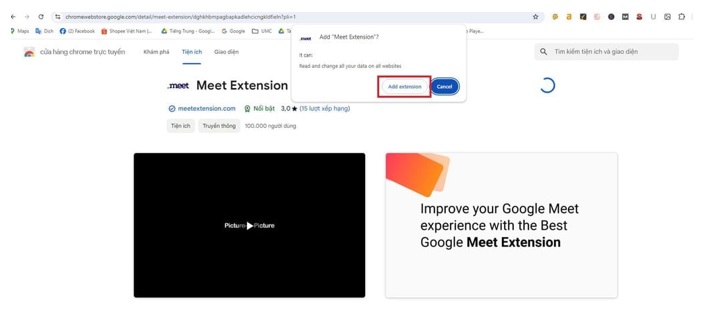
- Bước 3: Ở phía bên góc phải màn hình, bạn chọn loại biểu tượng ứng dụng. Cửa sổ Google Meet hiển thị lên, bạn nhấn đăng nhập tài khoản Gmail của bạn là có thể bắt đầu sử dụng Google Meet.

 Thiên Sơn
Thiên Sơn